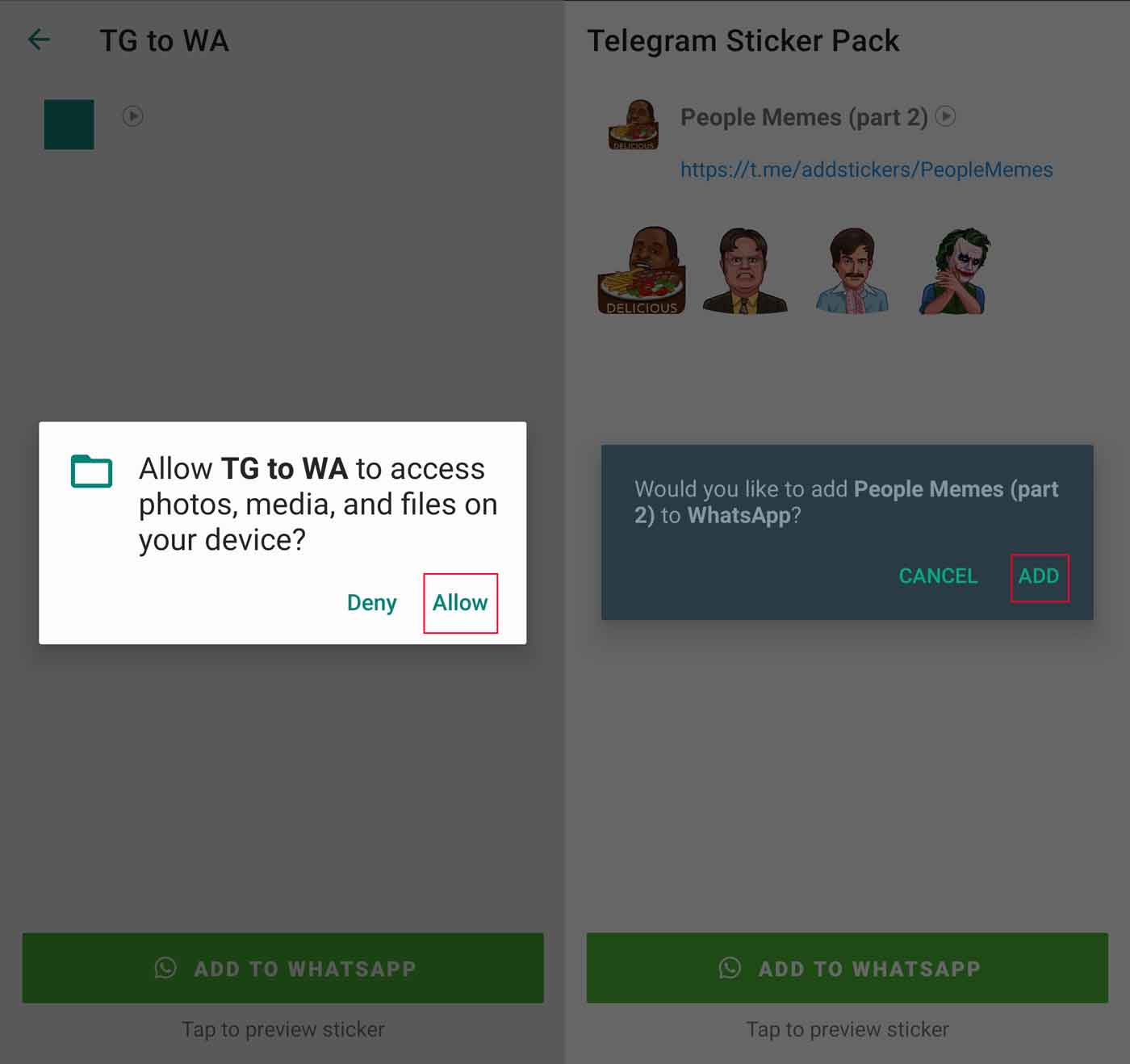تقی حسن زاده، پایگاه خبری دانا، سرویس دانش و فناوری؛ جهت انتقال دادن استیکر های تلگرام به واتس اپ باید دو مرحله را پشت سر بگذارید. در مرحله اول به سراغ دانلود فایلهای مرتبط با استیکرها خواهیم رفت و در مرحله دوم، آنها را روی واتساپ بارگذاری خواهیم نمود. متاسفانه این روش در حال حاضر تنها در اختیار کاربران دستگاههای اندرویدی قرار دارد و نمیتوان از آن روی محصولات اپل مثل آیفون و آیپد بهره گرفت. با این حال برنامه Sticker Maker Studio به عنوان یک جایگزین برای iOS منتشر شده است و برخی از قابلیتها در این زمینه را ارائه میکند.
۱. دریافت فایل استیکرها از تلگرام
باتهای تلگرام کاربردهای بسیاری دارند و یکی از مهمترین آنها، دسترسی یکجا و کلی به مجموعه استیکرهای منتشر شده روی این پلتفرم است. در نهایت هم کاربران قادر خواهند بود فایل کلی یک مجموعه استیکر را از بات دریافت نمایند و روی حافظه داخلی دستگاه ذخیره کنند. به این منظور مراحل زیر را طی نماییم.
- ابتدا اپلیکیشن تلگرام را روی موبایل یا تبلت اندرویدی خود باز کنید.
- روی آیکن همبرگری (سه خط موازی) در گوشه بالایی صفحه بزنید و سپس از میان گزینههای نمایش داده شده، وارد منوی Settings (تنظیمات) شوید.
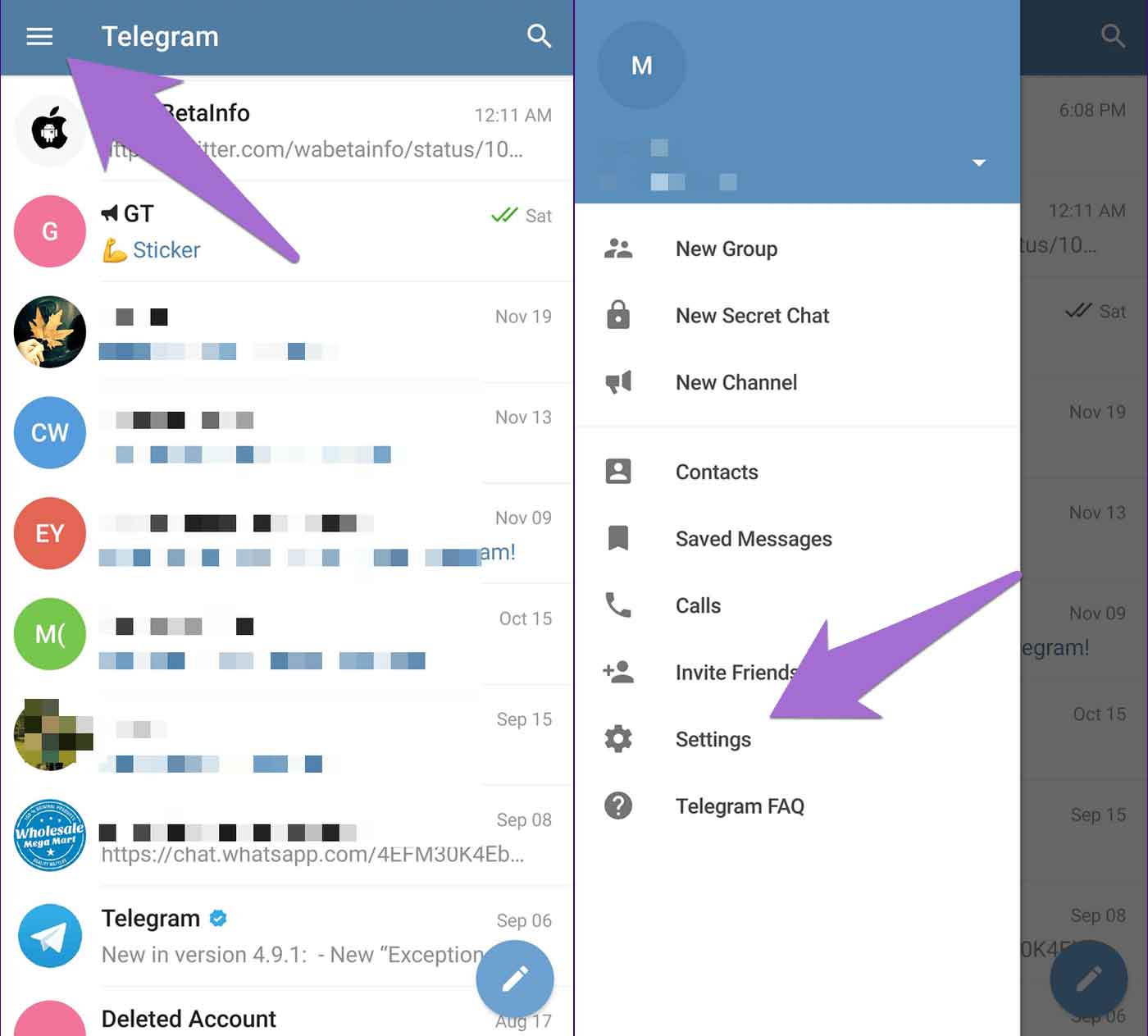
- درون صفحه تنظیمات تلگرام گزینه Chat Settings (تنظیمات گفتگو) را انتخاب کنید.
- حالا داخل صفحه باز شده، به پایین اسکرول کرده و گزینه Stickers and Masks (استیکرها و ماسکها) را بزنید.
- در این مرحله میتوانید به لیستی از مجموعه استیکرهای قرار گرفته روی حساب کاربری خود دسترسی داشته باشید. آیکن سه نقطه در مقابل عنوان هر استیکر را لمس نموده و از میان موارد نمایش داده شده، گزینه Copy Link (کپی لینک) را بزنید.
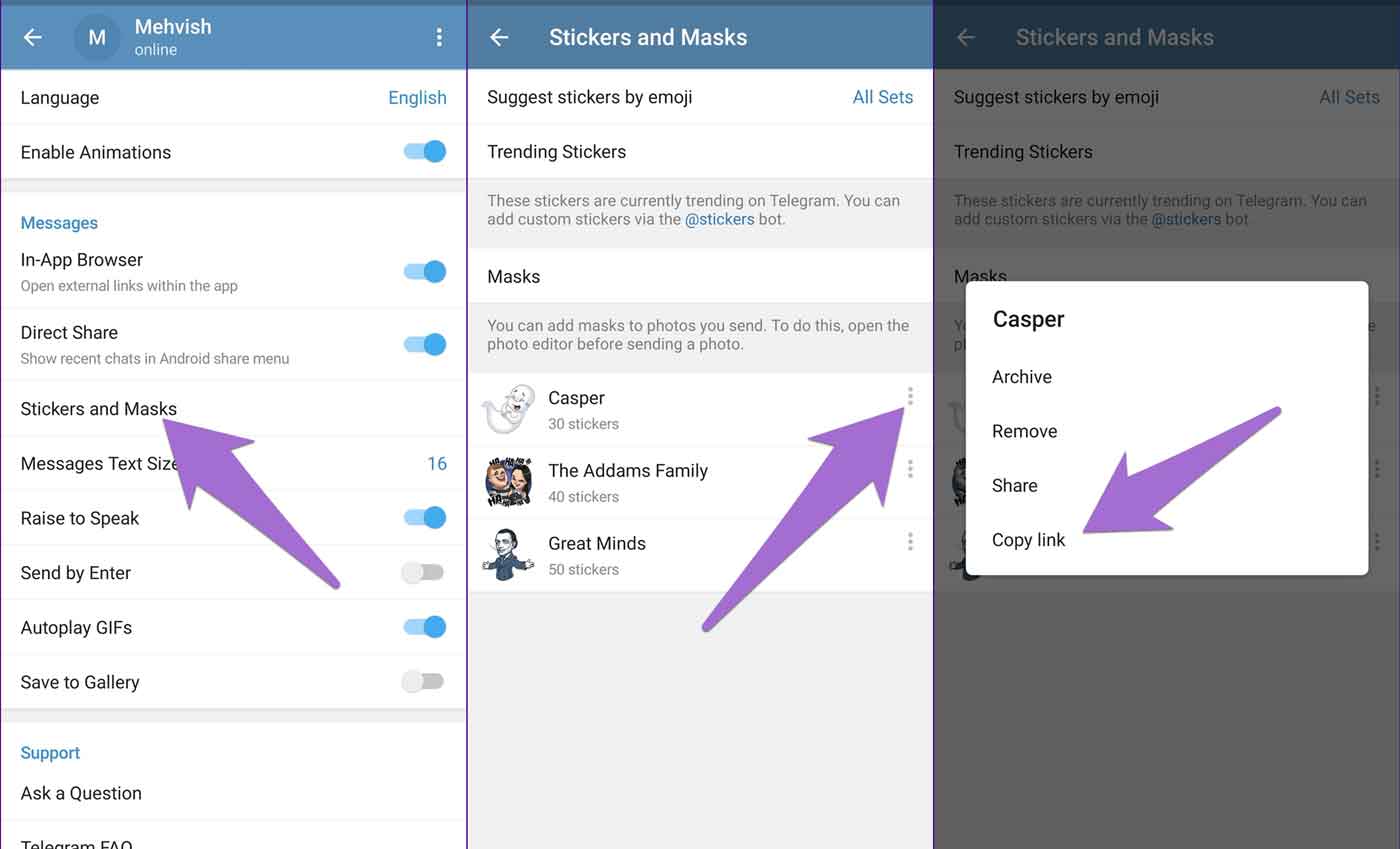
- اکنون از منوی تنظیمات تلگرام خارج شوید و به صفحه اصلی این پیامرسان بازگردید.
- روی آیکن ذرهبین در گوشه بالایی صفحه بزنید تا نوار جستجوی برنامه نمایش داده شود.
- در داخل کادر جستجو عنوان StickerDownloadBot را وارد نموده و روی اولین نتیجه جستجو (مشابه تصویر پایین) بزنید.
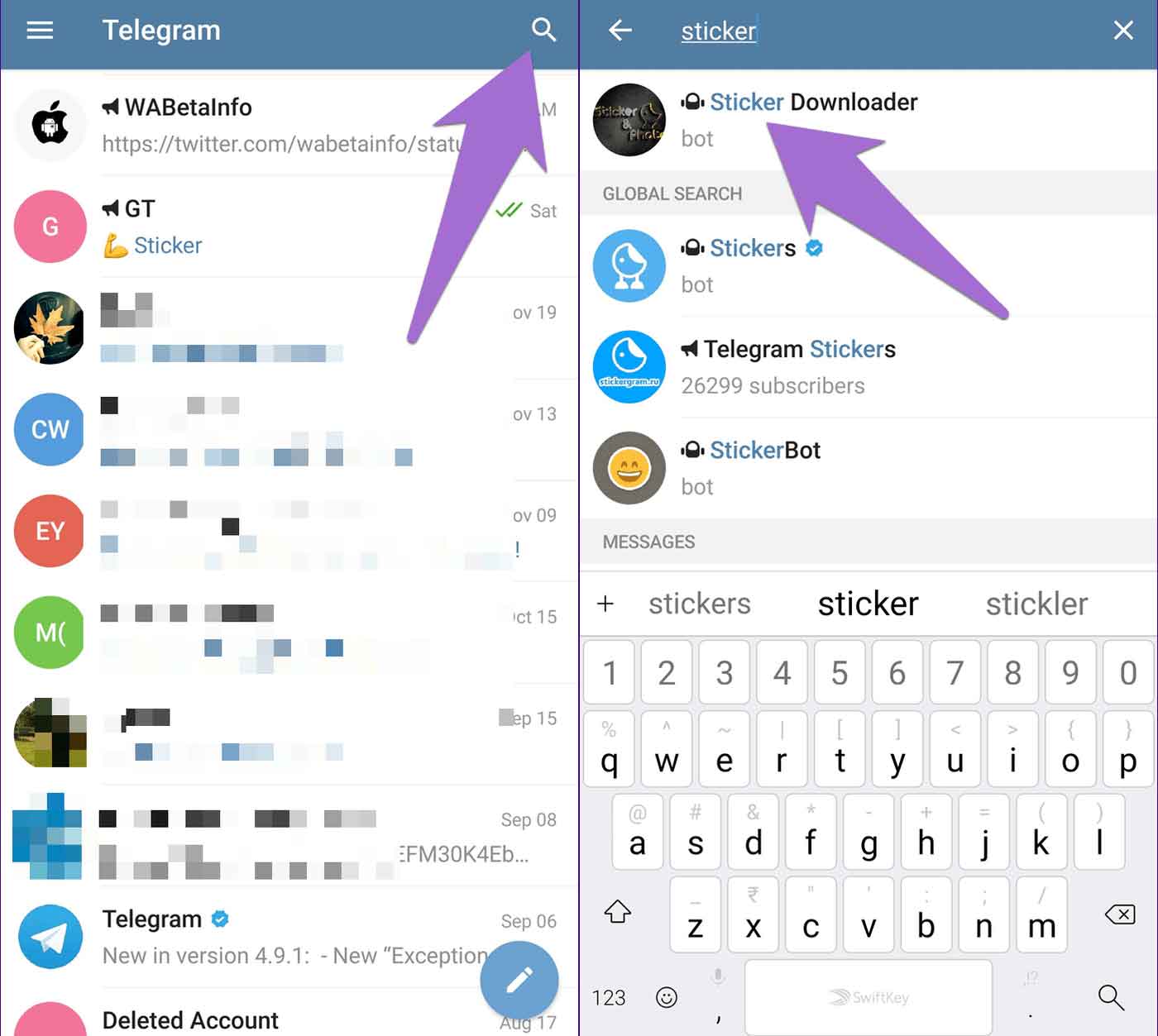
- این بات برای دریافت مجموعه استیکرهای تلگرام کاربرد دارد. در میان گزینههای نمایش داده شده داخل صفحه بات، روی گزینه Settings بزنید. در صورتی که چنین گزینهای را مشاهده نمیکنید، روی آیکن همبرگری در گوشه سمت چپ صفحه بزنید و در ادامه گزینه Get Bot Menu را لمس کنید. البته میتوانید عبارت Settings را به شکل مستقیم درون کادر پیام هم تایپ کرده و برای بات بفرستید تا پنل تنظیمات نمایش داده شود.
- با نمایش منوی تنظیمات بات، میتوانید پیکربندی لازم برای دریافت فایلها را انجام دهید. به این منظور در اولین پیام که برای تعیین خروجی استیکرها است، گزینه webp only را انتخاب نمایید.
- البته میتوانید گزینه png را هم در این مرحله بزنید؛ اما توجه داشته باشید که فایلهای دارای این فرمت از حجم بیشتری برخوردار هستند.
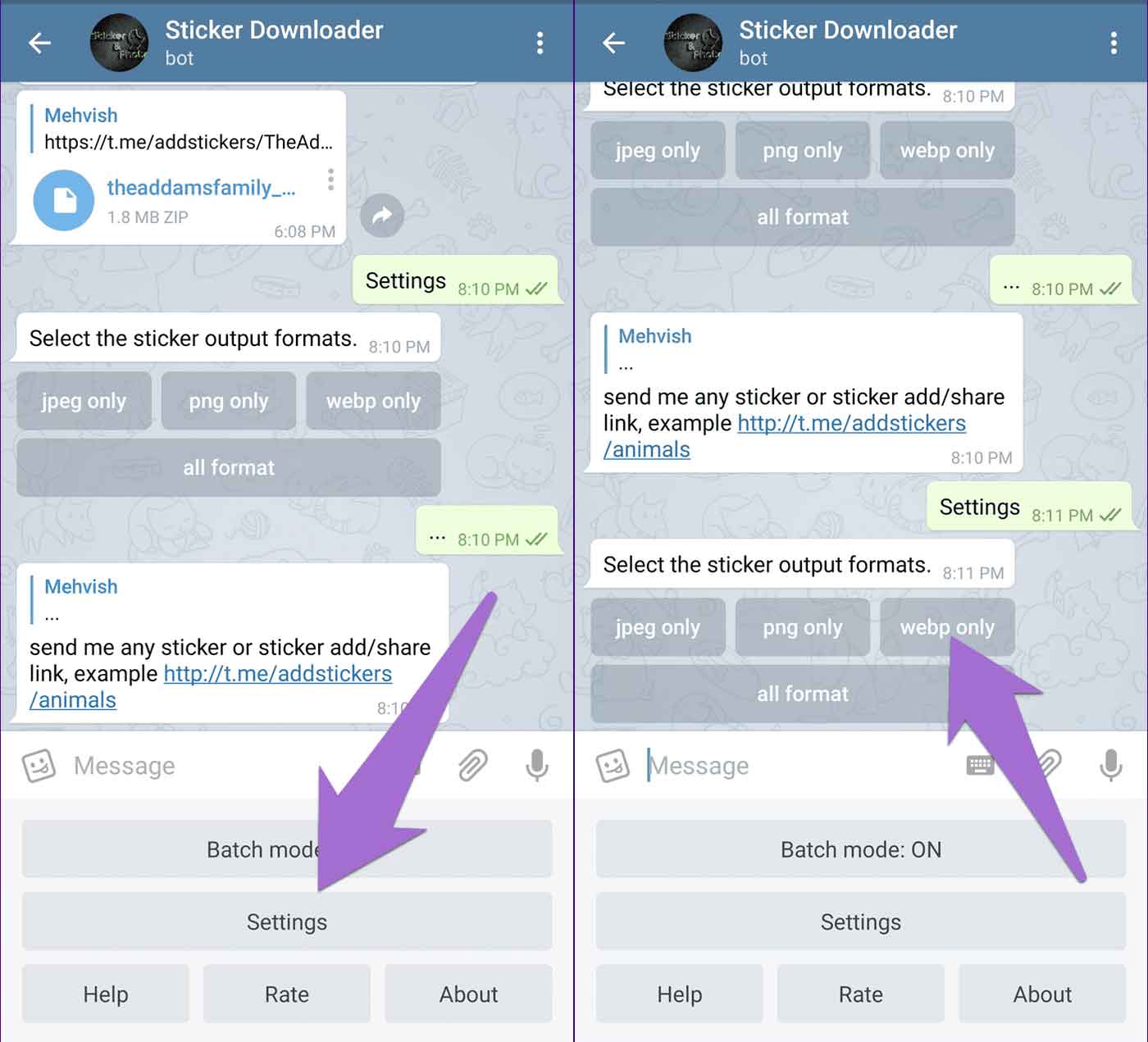
- اکنون نوبت به آن رسیده است که لینک کپی شده از مجموعه استیکر مورد نظر را در اختیار بات بگذارید. به این منظور انگشت خود را روی کادر پیام در صفحه بات برای لحظاتی نگه دارید و سپس گزینه Paste (الصاق) را بزنید.
- بعد از گذشت مدت زمان کوتاهی، فایل فشرده با فرمت ZIP از تصاویر مجموعه استیکر انتخاب شده برای شما ارسال خواهد شد. این فایل را دانلود نمایید.
- توجه داشته باشید که هر فایل زیپ میتواند تنها ۳۰ استیکر را داخل خود داشته باشید؛ در نتیجه اگر تعداد استیکرهای مجموعه انتخابی از این مقدار بیشتر باشد، چندین فایل فشرده ارسال خواهد شد.
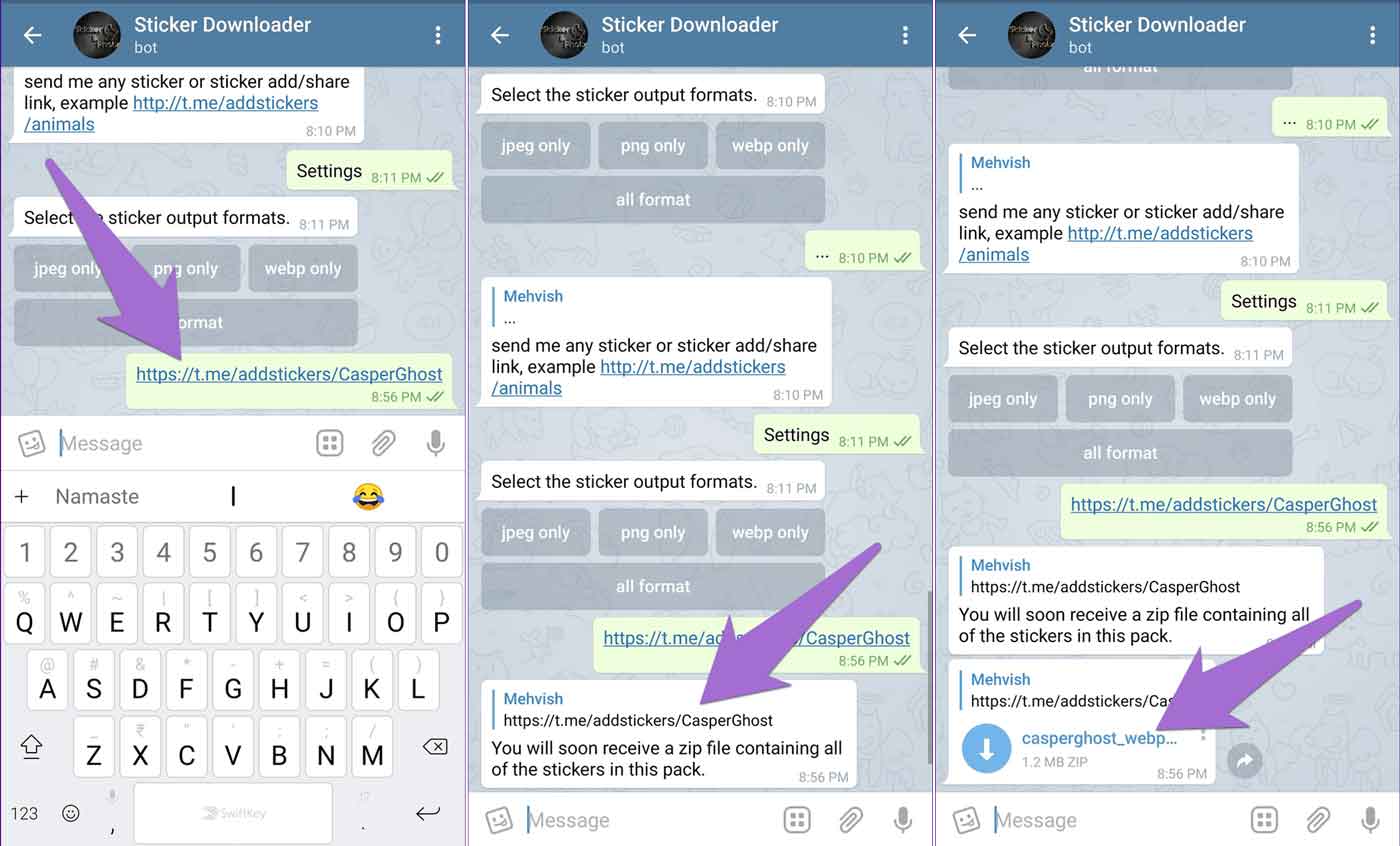
- پس از به اتمام رسیدن فرایند دانلود فایل فشرده، به فولدر Telegram در حافظه داخلی دستگاه خود رفته و سپس وارد پوشه Telegram Documents شوید. با استفاده از فایل منیجر دستگاه یا یک برنامه مدیریت فایلهای زیپ (مثل WinZip یا WinRAR) اقدام به استخراج فایل زیپ دانلود شده کنید.
- اکنون یک پوشه جدید با نام همان فایل زیپ در فولدر فعلی ایجاد میشود. این پوشه را به فولدر Pictures روی حافظه داخلی موبایل یا تبلت خود منتقل کنید.
۲. بارگذاری فایل استیکرها روی واتساپ
در مرحله قبلی از فرایند انتقال استیکر تلگرام به واتس اپ دیدیم که فایل زیپ حاوی تصاویر استیکرها با فرمت webp روی حافظه داخلی دستگاه ذخیره شد. اکنون برای بارگذاری این فایلها روی واتساپ نیاز به اپلیکیشن خاصی به اسم Personal stickers for WhatsApp خواهیم داشت. البته چندین عنوان مشابه هم به همین منظور منتشر شدهاند که در صورت علاقه میتوانید به سراغ آنها نیز بروید. لینک دانلود اپلیکیشن مذکور در انتهای این بخش قرار گرفته است و نحوه کار با آن هم به شرح زیر است.
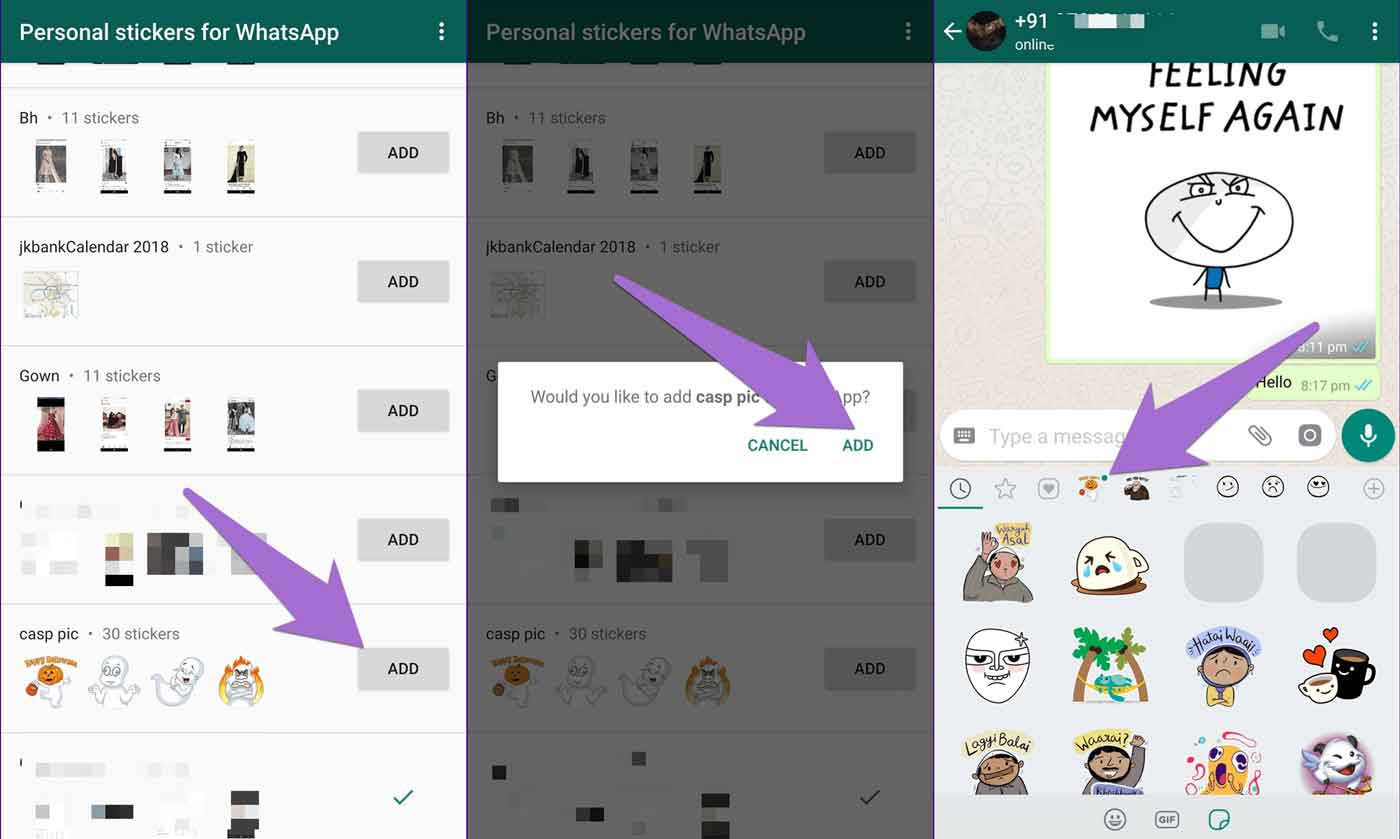
- پس از دریافت و نصب اپلیکیشن Personal stickers for WhatsApp، وارد آن شوید.
- این برنامه میتوانید مجموعه استیکرهای قرار گرفته درون فولدر Pictures حافظه داخلی دستگاه را نمایش دهد.
- روی گزینه Add در مقابل مجموعه استیکر مورد نظر بزنید و سپس در پنجره پاپ آپ نمایش داده شده دوباره گزینه ADD را لمس کنید.
- اکنون میتوانید به واتساپ بروید و از استیکرهای جدید در گفتگوها بهره بگیرید. توجه داشته باشید که مجموعه استیکرهای جدید با یک دایره آبی رنگ در اطراف آنها قابل تمایز خواهند بود.
۳. انتقال استیکر متحرک تلگرام به واتس اپ
احتمالاً متوجه شدهاید که برنامه اشاره شده در قسمت قبلی تنها میتواند برای انتقال استیکر ثابت تلگرام به واتس اپ مورد استفاده قرار بگیرد. خوشبختانه ابزارهای دیگری نیز وجود دارند که به کمک آنها میتوان استیکرهای متحرک را نیز جابهجا کرد. در این قسمت به سراغ اپلیکیشن Telegram Stickers to WhatsApp Transfer میرویم که از طریق باکس دانلود در انتهای همین قسمت قابل دریافت است. نحوه کار با این اپ هم در پایین توضیح داده شده است.
- وارد پیامرسان تلگرام روی گوشی یا تبلت خود شوید و آیکن ذرهبین در گوشه بالایی صفحه را لمس کنید.
- اکنون در داخل کادر جستجو عبارت TgtoWaBot را تایپ کرده و سپس روی اولین گزینه نمایش داده شده (مشابه تصویر پایین) بزنید.
- در داخل صفحه مربوط به بات، کلید Start در پایین را لمس کنید تا ربات آغاز به کار کند.
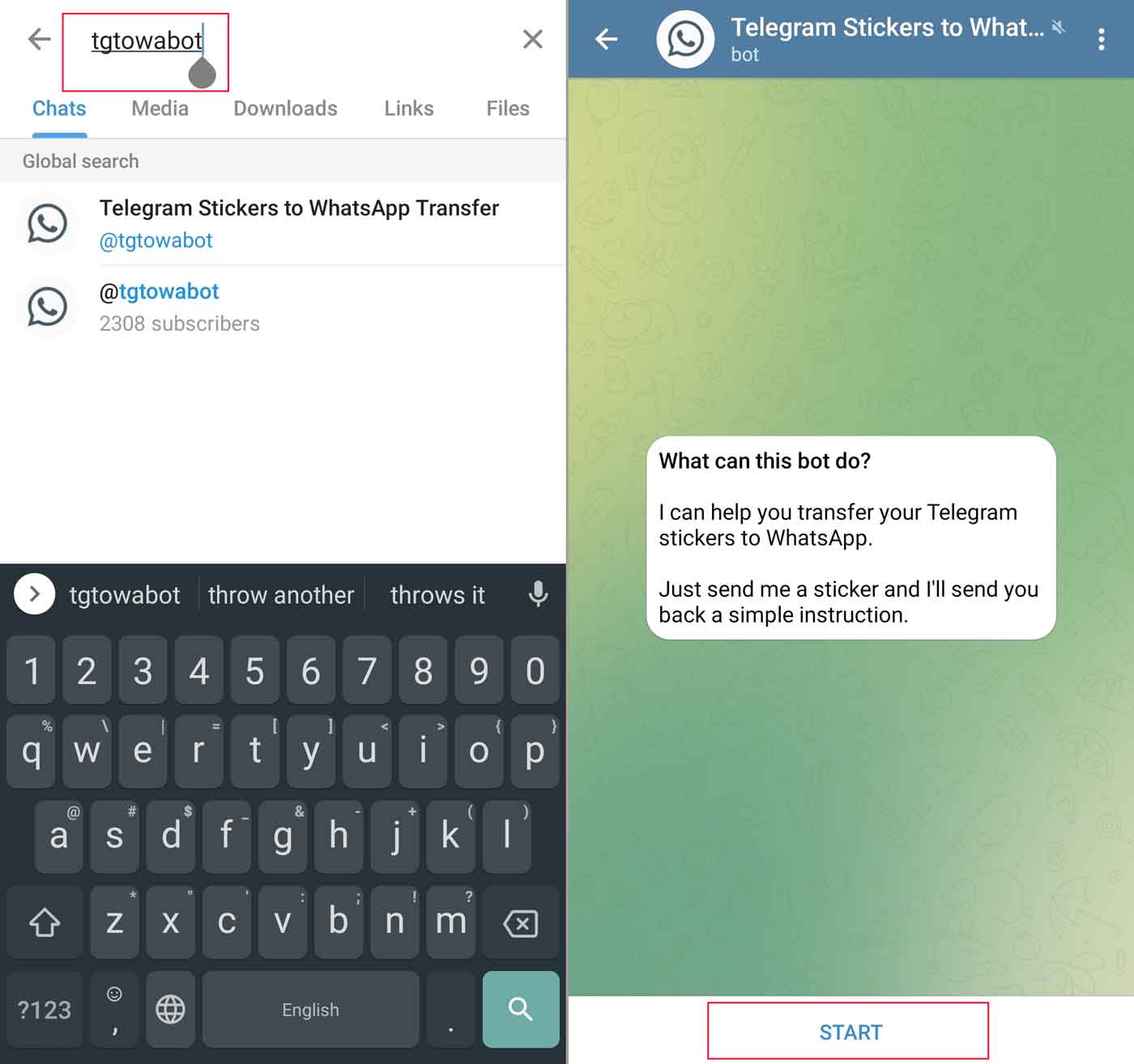
- حالا یکی از استیکرهای مجموعه مورد نظر خود را برای بات ارسال کنید.
- اکنون بات به شکل خودکار فایل فشرده مجموعه استیکر ارسالی را برای کاربر آپلود میکند. همانند ربات قبلی، در صورتی که تعداد استیکرهای داخل مجموعه از مقدار مشخصی بیشتر باشد، چندین فایل برای شما ارسال خواهد شد.
- فایل فشرده ارسالی از سمت بات را دریافت کنید و در ادامه روی آن بزنید تا منوی Open with در پایین صفحه باز شود.
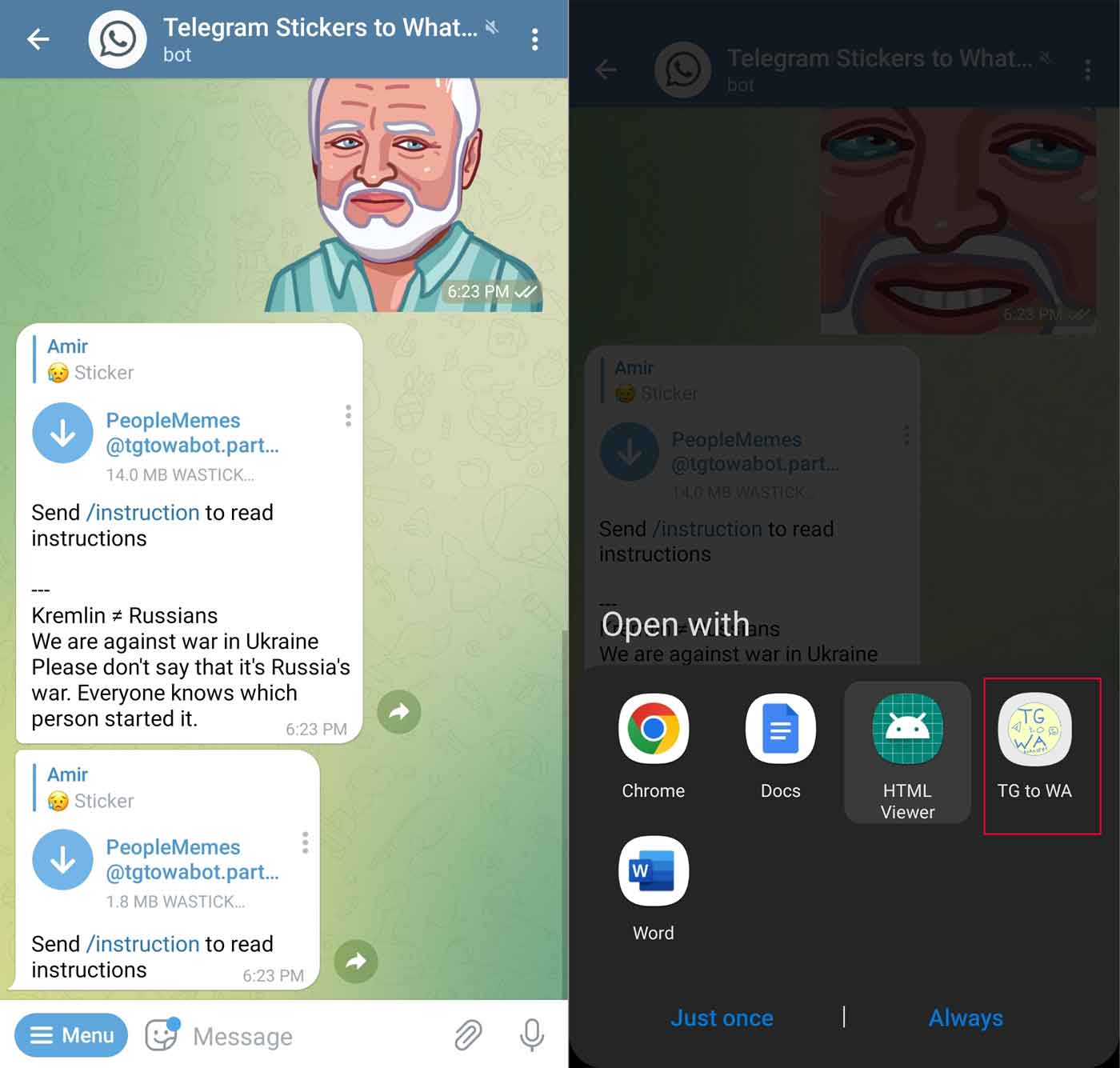
- در داخل منوی Open with گزینه TG to WA را انتخاب نمایید و سپس یکی از گزینههای Always یا Just Once را بزنید.
- در پنجره پاپآپ بعدی هم روی گزینه Allow بزنید تا اپلیکیشن گفته شده، امکان دسترسی و مدیریت فایلها روی حافظه داخلی دستگاه شما را داشته باشد. پس از اتمام کار میتوانید این دسترسی را از برنامه بگیرید.
- در نهایت پنجره پاپ آپ دیگری باز خواهد شد که در آن کلید Add را لمس کنید.
- حالا میتوانید از استیکرهای متحرک تلگرام درون واتساپ نیز استفاده کنید.